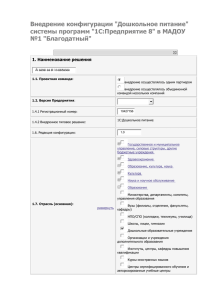Учет дисков ИТС в 1С-Рарус Автоматизация 1С
advertisement
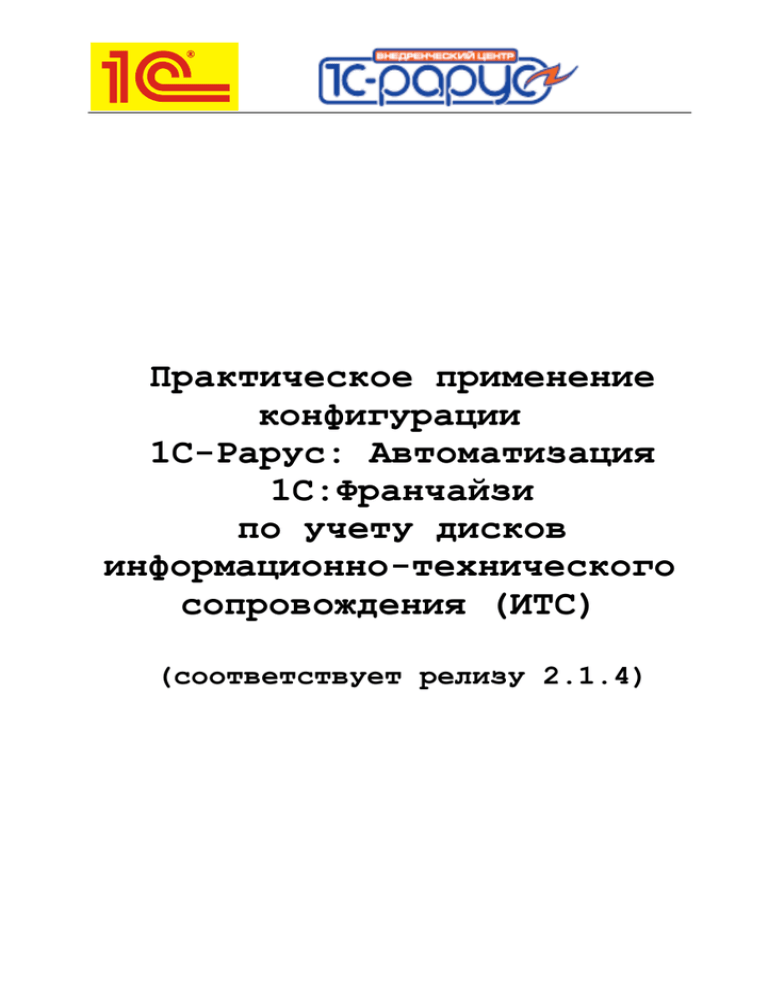
Практическое применение конфигурации 1С-Рарус: Автоматизация 1С:Франчайзи по учету дисков информационно-технического сопровождения (ИТС) (соответствует релизу 2.1.4) ЛИНИЯ КОНСУЛЬТАЦИЙ (8162) 680-926, 23 Поддержка конфигурации «1С-Рарус Автоматизация 1С:Франчайзи» и линия консультаций по работе с продуктом обеспечивается для зарегистрированных пользователей фирмой «1С-Рарус». Зарегистрировать свой программный продукт пользователь может по адресу http://partners.v8.1c.ru/accessReq/default.jsp, где необходимо указать код партнера, регистрационный номер программного продукта, ответственного по работе с программным продуктом и его электронный адрес. После процедуры регистрации пользователь имеет возможность получать обновления по данному программному продукту с сайта 1С по адресу http://users.v8.1c.ru/Franch.aspx. Зарегистрированные пользователи имеют право на пользование линией консультаций фирмы «1С-Рарус» по телефону (8162) 680-926, доб. 23 в рабочие дни с 9-00 до 18-00 (по московскому времени), а также по электронной почте avtfran@rarus.ru При обращении на линию консультаций по телефону Вы должны находиться рядом с компьютером с запущенной программой (в противном случае оказание поддержки может быть технически невозможным) и быть готовы назвать регистрационный номер продукта и наименование Вашей организации. Оператор линии консультаций в ходе разговора может попросить Вас сообщить номер релиза конфигурации — его можно посмотреть в меню «Справка», пункт «О программе». При обращении на линию консультаций по электронной почте, в письме с вопросом следует указать: регистрационный номер продукта, наименование организации, номер релиза конфигурации. Отвечая на возникшие у Вас вопросы, дежурный сотрудник может воспроизвести возникшую ситуацию на своем компьютер. Он даст Вам рекомендации сразу же или после обсуждения с разработчиками. Разработчик обеспечивает исправление ошибок, обнаруженных пользователями, в выпусках новых релизов конфигурации, но не гарантирует исполнения всех высказанных пожеланий по развитию функционала конфигурации. МЫ ВСЕГДА РАДЫ ВАМ ПОМОЧЬ ! 2 1С-Рарус Автоматизация 1С:Франчайзи Учет дисков ИТС ________________________________________________________ ВАЖНО!!! Данная методичка предназначена для работы с дисками ИТС с учетом того, что деятельность по ИТС не является основным видом деятельности у организации. В случае организации массового обслуживания по линии ИТС (десятки, сотни и более подписок) рекомендуется воспользоваться методичкой по абонентскому обслуживанию по тарифным планам. ¯¯¯¯¯¯¯¯¯¯¯¯¯¯¯¯¯¯¯¯¯¯¯¯¯¯¯¯¯¯¯¯¯¯¯¯¯¯¯¯¯¯¯¯¯¯¯¯¯¯¯¯¯¯¯¯ В данной методичке описаны схема работы, а также приведены примеры ведения учета дисков ИТС: - оформление заявки на подписку клиента и получение разрешения от 1С по заявке; - автоматическое отслеживание заказов покупателя для заказа дисков ИТС у дистрибьютора (фирмы 1С); - регистрация подписки клиентов в программе и автоматическая выписка документов на отгрузку дисков клиентам по трем вариантам: как товар, как разовую услугу за весь период и как услугу предоставляемую помесячно; - способы контроля за заканчивающимися подписками у клиентов; - учет подписок на ИТС у клиентов фирм партнеров 1С дистрибьюторами. Учет дисков ИТС в конфигурации графически показан на следующей схеме (Рисунок 1): 3 Рисунок 1 На Рисунке 1 показана цепочка документов ________________________________________________________ ПРИМЕЧАНИЕ!!! Здесь и далее при описании доступа к документам имеется ввиду использование интерфейса «Автоматизация франчайзи (полный)» ¯¯¯¯¯¯¯¯¯¯¯¯¯¯¯¯¯¯¯¯¯¯¯¯¯¯¯¯¯¯¯¯¯¯¯¯¯¯¯¯¯¯¯¯¯¯¯¯¯¯¯¯¯¯¯¯ Вначале следует указать настройки, которые применятся в блоке учета дисков ИТС. Они указываются в настройках параметров учета («Сервис / Настройка учета / Настройка параметров учета / Настройка параметров франчайзи») на закладке «Прочее». «Проведение заявок ИТС без проверки»: при установке данного флажка отключается проверка на проверку уже оформленных подписок ИТС у клиента при проведении документа «Заявка на подписку ИТС». По умолчанию проверка включена (флажок снят). «Крайний срок доставки ИТС»: указывается число месяца до которого необходимо обязательно доставить диски ИТС 4 1С-Рарус Автоматизация 1С:Франчайзи Учет дисков ИТС клиентам. Используется в обработке «Пакетная отгрузка дисков ИТС» при формировании документов «Задание»: задания на доставку дисков ИТС формируются до указанного в настройке числа. «Адрес электронной почты ИТС»: указанный адрес в этом поле автоматически подставляется в письма при отсылке заявок на подписку ИТС в 1С по email. «Проверять на действующую подписку ИТС»: при установке этого флажка в документах «Договор обслуживания», «Лист учета рабочего времени», «Отчет сотрудника» и «Реализация товаров и услуг» с видом реализации «Реализация услуг» при их проведении будет контролироваться действующая подписка на ИТС у клиентов на дату документа. При проверке подписки ИТС проверяется, есть ли действующая подписка на дату документа или происходила ли продажа клиенту в месяце проведения документа какого-нибудь программного продукта 1С. В этом случае предоставление услуг клиенту разрешается. «Адрес электронной почты менеджера по ИТС»: указанный адрес в этом поле автоматически подставляется в отправляемые в фирму 1С заявки на подписку ИТС в качестве адреса, куда будет дан ответ фирмы 1С. «Роль директора контрагента для ИТС»: при наличии у контактного лица контрагента указанной в этом реквизите роли, указанное контактное лицо будет указываться в отправляемом файле заявки на ИТС в качестве директора фирмы контрагента. «Проверка подписки ИТС через сайт 1С»: указанные в этих полях имя пользователя и пароль пользователя будут использоваться для проверки сотрудниками действующей подписки на ИТС непосредственно на сайте фирмы 1С. Проверка происходит через ресурс http://users.v8.1c.ru/AuthorizeAdmin.aspx. Действующую проверку через сайт 1С возможно делать в карточке контрагента, на закладке «1С» или на рабочем столе сотрудника , на закладке «Линия консультации». 5 Учет подписки ИТС у партнеров Для начала работы с блоком ИТС следует заполнить специальный справочник «Виды подписок ИТС», который доступен из меню «Клиенты – Подписка ИТС – Виды подписок ИТС» (Рисунок 1.1). Рисунок 1.1 В данном справочнике указываются все возможные подписки на ИТС, предоставляемые клиенту. В процессе работы виды подписок могут дополняться. При указании конкретного вида подписки следует указать следующие реквизиты: - «Вид подписки»: эти виды жестко заданы фирмой 1С и нужный вид следует выбрать из предлагаемого списка. По этому виду фирма 1С будет обрабатывать заявки на подписку ИТС. - «Льготная подписка»: данный флажок устанавливается автоматически при выборе льготного вида подписки. Пользователь также может установить или снять этот флажок сам при необходимости. В дальнейшем по льготным подпискам клиенту не будут выставляться счета на оплату и формироваться расходные накладные. - «Номенклатура подписки»: в этом реквизите указывается номенклатура, которая используется при предоставлении клиенту услуги по доставке ИТС. Например, на один и тот же диск ИТС может быть оформлено несколько видов услуг: на 3 месяца, на 6, 12. Таким образом указанная в этом реквизите номенклатура должна использоваться только один раз и для конкретного подписки. 6 1С-Рарус Автоматизация 1С:Франчайзи Учет дисков ИТС - «Номенклатура товара»: в этом реквизите указывается номенклатура, как мы ее приходуем от дистрибьютора, фирмы 1С. В дальнейшем эта номенклатура будет у нас числиться на складе. - «Периодичность»: периодичность доставки дисков ИТС клиенту. Обычно это месяц, иногда – квартал. - «Срок подписки»: срок, на который будет действовать подписка ИТС для клиента. Вариант заполнения конкретной подписки ИТС показан на Рисунке 1.2 Рисунок 1.2 После определения видов подписок, с которыми мы работаем в организации, мы можем приступать к ведению учета по ним. При работе с клиентами любой контакт необходимо отображать через документ «Событие», т.к. затем мы сможем проанализировать наши отношения с клиентами: их историю, зачем обращался клиент к нам ранее и т.д. Поэтому фиксируем обращение клиента созданием документа «Событие» с указанием обращения клиента (Рисунок 2). Затем на закладке «Товары и услуги» мы указываем , при необходимости, 7 Рисунок 2 товар (или услугу) который хочет получить клиент. В нашем случае мы указали предоставление подписки на диски ИТС, как услугу «ИТС. Проф (Информационно-технологическое сопровождение "1С:Предприятия") 3CD подписка на 12 месяцев» (Рисунок 3). Рисунок 3 После регистрации необходимо определиться на какой программный продукт 1С клиент хочет оформить подписку ИТС 8 1С-Рарус Автоматизация 1С:Франчайзи Учет дисков ИТС и отправить эту заявку в фирму 1С для проверки на возможность такой подписки. Для этого на основании документа «Событие» вводим документ «Заявка на подписку ИТС» через стандартное меню ввода документов на основании и, при указании в табличной части документа «Событие» товара или услуги, Рисунок 4 происходит заполнение нашей заявки (Рисунок 4). Если в справочнике «Виды подписок», доступ через меню «Клиенты / Подписка ИТС / Виды подписок ИТС», не указан вид подписки с номенклатурой, которая была указана в табличной части «Товары и услуги» документа «Событие» - тогда кроме контрагента, его контактного лица, подразделения и ответственного ничего заполнено больше не будет. Если же вид подписки уже определен, тогда результат заполнения указан на Рисунке 4. Необходимо только заполнить реквизит «Организация» и «Программный продукт», на который мы оформляем подписку на ИТС и «Серийный номер» программного продукта. Причем программный продукт и его серийный номер доступны для выбора только из зарегистрированных ранее у клиента ПП 1С. Как регистрировать и вести в программе ПП 1С клиента описано в отдельной главе «Учет баз данных и версий ПП 1С контрагентов». При наличии в табличной части документа «Событие» нескольких строк с подписками на ИТС (например, 9 подписка на ИТС бюджет) заполнение документа «Заявка на подписку ИТС» будет происходить в режиме «списка» по таким же правилам на каждую строку документа «Событие». Если пользователь уверен в том, что подписка будет оформлена, и для экономии времени, возможно на основании документа «Событие» ввести документ «Счет на оплату покупателю», для выставления счета клиенту, и уже на основании «Счета на оплату покупателю» вводить документ «Заявка на подписку ИТС». Порядок заполнения аналогичен вводу на основании документа «Событие». В этом случае (а также в случае создания договора контрагента на подписку ИТС) при указании договора контрагента в документе «Счет на оплату покупателя» необходимо обязательно указать следующие реквизиты (Рисунок 5): - «Тип договора» в значение «Договор на информационнотехнологическое сопровождение». При установке этого типа договора на закладке «Реквизиты договоров» будут доступны реквизиты для указания их в печатной форме договора на ИТС. Печать доступна в формате «MSWord» при использовании подсистемы «CRM ПРОФ» в конфигурации. 10 1С-Рарус Автоматизация 1С:Франчайзи Учет дисков ИТС Рисунок 5 - «Взаиморасчеты ведутся» в значение «По договору в целом» или «По заказам»;. - «Вид взаиморасчетов» в предопределенное значение «Подписка ИТС»; - на закладке «Условия реализации ИТС» (она доступна только при выбранном типе договора «Договор на ИТС») необходимо выбрать один из трех вариантов предоставления дисков ИТС: «Как товара», «Как помесячной услуги» или «Одной услугой». В зависимости от выбранного варианта будет происходить контроль за дисками ИТС у клиента и заказов Рисунок 6 дисков поставщику (Рисунок 6). 11 После заполнения всех реквизитов и проведения документа «Заявка на подписку» достаточно нажать кнопку (отмечена кранной стрелкой) в главном меню документа (Рисунок 7), если мы хотим отправить заявку на подписку в 1С немедленно или Рисунок 7 необходимо воспользоваться обработкой «Клиенты / Подписка ИТС / Отправка заявок ИТС» в дальнейшем. В обоих случаях вызывается одна и та же обработка, только в первом случае происходит отправка только одной заявки на ИТС (из которой она вызывается), а во втором заполнение происходит всеми заявками на ИТС, статус которых имеет значение «Создана». Сама обработка показана на Рисунке 8. Рисунок 8 В этой обработке необходимо указать способ получения (например, через своего дистрибьютора) и указать дополнительные признаки отправки заявки на ИТС. После нажатия кнопки «Отправить заявки» будет выполнен поиск учетной записи пользователя, которая указывается в настройках пользователя (меню «Сервис / Настройки пользователя») в группе «Встроенный почтовый клиент / Учетная запись электронной почты по умолчанию» (работа со встроенным почтовым клиентом подробно описана в руководстве пользователя типовой конфигурации «Управление торговлей»). Адрес на который будет 12 1С-Рарус Автоматизация 1С:Франчайзи Учет дисков ИТС отправлена сформированная заявка и адрес на который прийдет ответ из фирмы 1С указывается в настройках параметра учета конфигурации «Сервис / Настройка учета / Настройка параметров учета / Настройка параметров Франчайзи» на закладке «Прочие» в поле «Адрес электронной почты ИТС».(Рисунок 9). Рисунок 9 При необходимости пользователь может не отправлять сформированную заявку, а сохранить ее на локальный диск. Также в настройках параметров учета имеется флажок «Проведение заявок ИТС без проверки». При установке этого флажка при проведении документа «Заявка на подписку ИТС» не будет происходить проверки на уже имеющиеся у клиента подписки на ИТС такого же вида и у которых дата начала и дата окончания действия пересекается с оформляемой подпиской на ИТС. Во избежание возможных ошибок пользователей рекомендуется не указывать этот флажок (он реализован для нестандартных случае, когда клиент, по какой-то причине, хочет независимо от имеющейся подписки на ИТС сделать подписку еще – в этом случае возможно временное установка флажка и проведение документа «Заявка на подписку ИТС», а затем снятие этого флажка). Также статус заявки и оформленные у клиента другие документы «Заявка на подписку ИТС» и их виды 13 отображаются в документе «Заявка на подписку ИТС» при установке флажка в документе «Отображать статусы» (Рисунок 10). На Рисунке 10 видно, что у нас уже ранее была оформлена подписка на ИТС и причем она стоит в статусе разрешена, что означает, что у клиента на текущий момент действует подписка на ИТС с видом подписки «ИТС ПРОФ 3CD 6 месяцев», причем срок действия заканчивается только в июне месяце. Рисунок 10 После выгрузки заявки на подписку ИТС в файл в формате XLS (заданный фирмой 1С) и ее отправления пользователь через какое-то время просматривает сайт 1С в разделе технической поддержки партнеров фирмы 1С и, при изменении оправленной заявки на подписку ИТС, отображает это статус в программе, а именно в регистре сведений «Статусы заявок на ИТС» («Клиенты / Подписка ИТС / Статусы заявок ИТС»). В форме этого регистра сведений, для удобства работы с ним, возможно использовать отборы (Рисунок 11). Пользователю достаточно найти нужную заявку и проставить ей соответствующий статус. 14 1С-Рарус Автоматизация 1С:Франчайзи Учет дисков ИТС Рисунок 11 После получения разрешения на подписку ИТС оформляем подписку в программе, чтобы использовать автоматизированный механизм контроля заказа дисков ИТС у дистрибьютора, а также контроля доставки дисков ИТС клиентам.. Для этого на основании документа «Заявка на подписку ИТС» вводим документ «Подписка ИТС», который, собственно, и регистрирует в программе условия подписки ИТС (Рисунок 12). Причем ввести документ возможно, только на основании документа «Заявка на подписку ИТС» только со статусом «Разрешено», с остальными статусами возможность ввода отсутствует (нельзя установить флажок – Рисунок 13). Рисунок 12 Для регистрации в программе действующей подписки ИТС у клиента в случае, когда подписка ИТС оформлена у другого партнера следует установить флажок «ИТС доставляется 15 сторонней организацией». В этом случае в программе регистрируется информация о подписке ИТС, но такие подписки не обрабатываются при заказе дисков ИТС у поставщика и доставке дисков ИТС клиентам. В то же время информация об окончании этой подписки будет отображаться в отчете по ИТС и мы сможем предлагать клиенту ее продлить уже через нашу организацию. Рисунок 13 При достижении вида заполнения документа, как показано на Рисунке 12, необходимо, чтобы был заполнен тип цены у номенклатуры (которая указана в виде подписке, реквизит «Номенклатура подписки») подписки ИТС, который будет использован в документе. По умолчанию используется тип цены, указанный в настройках пользователя «Сервис / Настройка пользователя / Ценообразование / Основной тип цен продажи». Как видно из Рисунка 12, табличная часть заполнилась товаром с характеристиками, которые соответствуют месячным периодам (их названия). Чтобы эти периоды возможно было использовать, перед заполнением необходимо заполнить справочник «Периоды» (Рисунок 14). Он заполняется один раз в течение года. 16 1С-Рарус Автоматизация 1С:Франчайзи Учет дисков ИТС Рисунок 14 Для автоматического заполнения справочника необходимо воспользоваться кнопкой «Добавить для года». Иногда может возникать необходимость оформления подписки на ИТС клиентам со стоимостью отличной от стандартной (предлагаемой в прайсе фирмой «1С»). Например, такая необходимость может возникнуть, если доставка дисков ИТС клиенту необходимо в другой город и мы несем дополнительные издержки в связи с этим. В этом случае нам необходимо указать индивидуальную цену для конкретной подписки ИТС клиенту. Для решения такой задачи необходимо использовать документ «Счет на оплату покупателя», в котором мы укажем общую стоимость подписки для клиента (если предоставляем услугу) или конкретную стоимость диска ИТС на каждый период доставки. После оформления документа (Рисунок 15) 17 Рисунок 15 вводим на основании него документ «Подписка ИТС». Причем, если мы предоставляем клиенту диски ИТС, как услугу документ «Подписка ИТС» будет автоматически заполнен только в том случае, если услуга, указанная в документе «Счет на оплату покупателя» будет присутствовать в справочнике «Виды подписок ИТС». В дальнейшем при заполнении документа «Подписка ИТС» сумма, на основании которой будет происходит расчет стоимости диска за конкретный период(месяц), будет браться из документа «Счет на оплату покупателя» (Рисунок 16). Красной стрелкой Рисунок 16 18 1С-Рарус Автоматизация 1С:Франчайзи Учет дисков ИТС показана автоматическое распределение сумм в случае не целого деления суммы по периодам. Пользователю необходимо будет выбрать затем только программный продукт на который необходимо оформить подписку ИТС. На текущем этапе оформлена подписка клиенту, определен срок подписки, периодичность и порядок предоставления (как услугой или как товаром) дисков ИТС. Теперь необходимо заказать необходимые диски ИТС у нашего поставщика: дистрибьютора 1С. Для этого достаточно создать документ «Заказ поставщику» и выбрать в меню табличной части «Товары» пункт «Заполнить по потребностям в дисках ИТС» или «Добавить по потребностям в дисках ИТС», если есть необходимость дополнить заказ поставщику, а не перезаполнять табличную часть целиком (Рисунок 17). Флажок «Только незаказанные диски ИТС» рекомендуется устанавливать всегда (по умолчанию он установлен) при заполнении. При установке этого флажка происходит контроль за ранее уже заказанными дисками ИТС за период и, если они уже были заказы, уже их не включает в заказ поставщику. Рисунок 17 В открывшейся обработке достаточно указать отбор, по которому необходимо заполнить потребности в дисках ИТС и нажать кнопку «Заполнить». И затем отмеченные позиции будут перенесены в документ «Заказ поставщику» (Рисунок 18). 19 Рисунок 18 В дальнейшем заказ поставщику отправляется в формате «CommerceML». ________________________________________________________ ПРИМЕЧАНИЕ!!! В конфигурации имеется возможность вести управленческий учет как фирмам 1С:Франчайзи так и 1С:Дистрибьюторам с использованием формата CommerceML. ¯¯¯¯¯¯¯¯¯¯¯¯¯¯¯¯¯¯¯¯¯¯¯¯¯¯¯¯¯¯¯¯¯¯¯¯¯¯¯¯¯¯¯¯¯¯¯¯¯¯¯¯¯¯¯¯ Также обработка по формированию заказ поставщику по необходимым дискам ИТС вынесена отдельно в интерфейс «Клиенты / Подписка ИТС / Формирование заказ поставщику на ИТС». С помощью этой обработки можно создавать документы «Заказ поставщику» с контролем за уже ранее заказанными дисками ИТС во избежание «двойного» заказа. После получения от поставщика дисков ИТС по оформленному заказу формируем документ «Поступление товаров и услуг». С этого момента необходимо проанализировать клиентов, которые подписались на диски ИТС и поставить задачи сотрудникам для разноса дисков ИТС этим клиентам.. Для этого необходимо воспользоваться обработкой «Пакетная отгрузка дисков ИТС» («Клиенты / Подписка ИТС / Пакетная отгрузка дисков ИТС») (Рисунок 19). 20 1С-Рарус Автоматизация 1С:Франчайзи Учет дисков ИТС Рисунок 19 В обработке необходимо указать за какой период необходимо доставить диски ИТС и какого вида (квартальные и месячные) и нажать кнопку «Заполнить». При установке режима «По районам» или «По сотрудникам» дополнительно будет отображено разбиение клиентов по районам и сотрудникам. Для использования этой опции необходимо установить каждому клиенту, которому необходимо доставлять диски ИТС, район его нахождения. Это делается в карточке контрагента на закладке «Свойства» (Рисунок 20). Рисунок 20 В справочнике «Районы» необходимо указать название района, сотрудника, который по умолчанию обслуживает этот район (по усмотрению пользователя) и время приезда к этому району от 21 офиса. Указанное время будет использоваться для логистики при постановке заданий на доставку ИТС (Рисунок 21). Рисунок 21 При установке режима «По сотрудникам» разбиении будет происходить сначала по сотрудникам, а затем по районам. Причем для указания прикрепленного сотрудника к клиенту необходимо это указать в карточке контрагента, как показано на Рисунке 20. Причем если не указан в этом свойстве сотрудник – он будет браться из справочника «Районы». Вернемся к обработке по выписке документов на доставку ИТС. Разбиение по районам очень удобно для логистики доставок дисков – клиенты объединяются по районам и при указании флажком выбранных районов и, например, одного сотрудника, т.к. эти районы рядом друг с другом, мы выписываем документы на доставку дисков ИТС и ставим задачу на каждую доставку нашему сотруднику. Подобным же образом, возможно использовать и вариант «По сотрудникам». В этом случае считается, что клиенту жестко указан наш сотрудник и внутри сотрудника мы группируем по районам. Для указания, какие документы мы хотим сформировать, присутствуют закладки на форме обработки «Настройки реализации» и «Дополнительные настройки». На закладке настройки реализации указываем, какие документы и что мы хотим с ними сделать. Причем формирование этих документов будет 22 1С-Рарус Автоматизация 1С:Франчайзи Учет дисков ИТС зависеть от того какой вид доставки мы выбрали в договоре контрагента: как товара, как помесячной услуги, как разовой услуги. На закладке «Дополнительные настройки» указываются дополнительно документ «Коммерческие затраты» и «Задания». В документе «Коммерческие затраты» можно указать какие-то дополнительные издержки при доставке дисков ИТС, которые затем будут отображены в отчете «Валовая прибыль». Документ «Задание» показывает, что пользователь использует механизм установки задания на доставку диска ИТС клиенту (рекомендуется всегда использовать этот режим). Причем настройка «Время установки ИТС» показывает сколько времени в среднем сотрудник тратит на доставку диска ИТС. Документы «Требование накладная» предназначены для списания на наши затраты дисков ИТС при предоставлении клиенту доставки, как услуги. При выписке документов не сразу, а частями, по каким-то причинам, обработка может работать в режиме проверки на уже созданные документы. Режим проверки указывается в настройке. Сотрудник, которому сформировано задание, видит его на своем рабочем столе (АРМе) на закладке «Задания». Причем на этой закладке, возможно, просматривать свои задачи (и события) в Рисунок 22 23 течение дня, недели и месяца (Рисунок 22) Сотрудник исполняет задание: доставку дисков ИТС и заполняет документ отчетности «Отчет сотрудника» (Рисунок 23). Рисунок 23 Заполняем шапку документа: период отчета (в нашем примере - день), сотрудник, его подразделение и организация и в меню табличной части нажимаем кнопку «Заполнить / Заполнить по Заданиям» и указываем только вид работ (Доставка ИТС). Таким образом мы завершили весь цикл работы с дисками ИТС: от заявки на подписку клиента и до фактического предоставления этой услуги клиенту. Для контроля за оканчивающимися подписками у клиентов предусмотрен отчет «Клиенты / Подписка ИТС / Отчет по ИТС» в котором отображаются за указанный период заканчивающиеся подписки у клиентов. Причем отчет возможно формировать по разным видам подписок отдельно или по всем вместе. Следует помнить, что в отчет попадают подписки на ИТС при условии, что на заданный период они заканчиваются. Поэтому для удобного просмотра отчета рекомендуется, просматривая окончание подписок на ИТС в текущем месяце, выбирать период: начало текущего месяца и окончание будущего месяца. В таком периоде мы уже точно видим, что попадающим в него клиенты необходимо снова оформить подписку на ИТС, т.к. она заканчивается.(Рисунок 24). 24 1С-Рарус Автоматизация 1С:Франчайзи Учет дисков ИТС Рисунок 24 Для просмотра всех действующих подписок за период предусмотрен специальный вариант отчета «Все действующие подписки». Проверка действующей подписки на ИТС через сайт фирмы 1С В решении имеется возможность проверить наличие действующей подписки ИТС через сайт фирмы «1С». Для возможности такой проверки необходимо указать в настройках параметров учета, на закладке «Дополнительно» реквизиты в группе «Проверка подписки ИТС через сайт 1С». Указанные в этих полях имя пользователя и пароль пользователя будут использоваться для проверки сотрудниками действующей подписки на ИТС непосредственно на сайте фирмы 1С. Проверка происходит через ресурс http://users.v8.1c.ru/AuthorizeAdmin.aspx. Проверку через сайт 1С на действующую подписку ИТС возможно делать в карточке контрагента, на закладке «1С» Рисунок 24.1. 25 Рисунок 24.1 При нажатии кнопки «Проверка подписки ИТС на сайте «1С» открывается форма, в которой необходимо указать регистрационный номер ПП 1С, на который проверяется подписка ИТС. В случае отсутствия действующей подписки на заданный регистрационный номер выдается сообщение (Рисунок 24.2) Рисунок 24.2 В случае наличия действующей подписки выдается срок окончания подписки ИТС. Также наличие действующей подписки ИТС возможно проверять на рабочем столе сотрудника, на закладке «Линия консультации». 26 1С-Рарус Автоматизация 1С:Франчайзи Учет дисков ИТС Важно!!! Механизм проверки действующей подписки ИТС работает только при установленном на компьютере пользователя web-браузере Internet Explorer, версии не ниже 6.0, т.к. все обращения на сайт фирмы 1С происходят непосредственно с использованием этого браузера. Учет подписки ИТС у дистрибьюторов Дистрибьютор может вести подписки дисков ИТС, которые должны оформлять партнеры при продаже ПП 1С конечным клиентам через дистрибьютора. Для этого дистрибьютору достаточно также оформить подписку на диски ИТС, как описано в первой главе методички. А именно, оформить документ «Подписка на ИТС», но перед его созданием необходимо переоформить ПП 1С, который дистрибьютор продал партнеру на конечного клиента. Рассмотрим следующий пример. Дистрибьютор продает конфигурацию «1С:Зарплата и Управление Персоналом 8» партнеру «Монолит» (Рисунок 25) Рисунок 25 Следует помнить, что у всех ПП 1С в программе должен быть установлен флажок «Регистрировать продажи» (Рисунок 26) 27 Рисунок 26 Продаваемый продукт регистрируется в программе на партнера «Доброта РУ», хотя конечно он, скорее всего, будет продан конечному клиенту. Партнер по прошествии времени присылает заявку на подписку ИТС клиента, которому он в конечном итоге продал ПП 1С «1С:Зарплата и Управление Персоналом 8». И затем оформляем документ «Подписка на ИТС», но уже на конечного пользователя. Учитывая, что серийный номер ПП 1С уникальны, при оформлении подписки на ИТС программный продукт автоматически переносится на конечного пользователя с партнера, которому был продан даны ПП 1С и также учитывается партнер, через которого была оформлена подписка на ИТС. Для просмотра подписок ИТС, которые оформлены указанным способом можно использовать отчет «Клиенты / Подписка ИТС / Отчет по ИТС», в котором в поле «Контрагент» 28 1С-Рарус Автоматизация 1С:Франчайзи Учет дисков ИТС отображается конечный пользователь подписки ИТС, а в поле «Партнер» - через кого эта подписка на ИТС оформлена. Если оба поля одинаковые – значит подписка числится пока за партнером Рисунок 27. Рисунок 27 Для ввода начальных остатков по подпискам ИТС необходимо ввести в программу данные о наличии программных продуктов, которые есть у конечных клиентов или проданных ранее нашим партнерам. Для регистрации таких программных продуктов предусмотрен документ «Программные продукты контрагентов» «Клиенты / Базы данных контрагентов / Программные продукты контрагентов» Рисунок 28 Рисунок 28 Дальнейший учет ничем не отличается от описанного выше учета для партнеров. 29 Особенности учета дисков ИТС, как услуг Для партнеров, которые предоставляют клиентам диски ИТС, как услугу, в программе предусмотрена следующая логика. 1. Как услуга помесячно Отгрузка и выписка документов клиенту, а также контроль за доставкой этих дисков происходит через обработку «Пакетная отгрузка дисков ИТС». В настройках обработки необходимо указать создание документов «Реализация товаров и услуг» (выставляться клиенту будет услуга). Документ «Требование накладная» указываем для списывания на наши затраты дисков ИТС (при условии, что приходуем диски ИТС от нашего поставщика, как товар), если приходуем диски ИТС от поставщика тоже как услугу – данный документ указывать не нужно. Документ «Коммерческие услуги» необходимо указывать, если мы хотим отражать расходы на доставку дисков ИТС. Причем если от поставщика мы приходуем диски ИТС, как услугу - тогда этот документ рекомендуется указывать, т.к. сумма (указанная в документе «Подписка ИТС») по месяцу подписки у нас будет отражена на наших затратах и в дальнейшем мы ее будем «видеть» в отчете «Валовая прибыль». 2. Как разовой услуги Сама выписка документов аналогична выписке документов при варианте помесячной услуги, но есть ряд особенностей. Документ «Реализация товаров и услуг» формируется только в период подписки равный началу подписки на всю сумму подписки. В дальнейшем он не формируется независимо от того указан в настройках он или нет. 30 1С-Рарус Автоматизация 1С:Франчайзи Учет дисков ИТС 3. Заказ у поставщика дисков ИТС как услуги Механизм контроля за заказом дисков ИТС у поставщика реализован на механизме заказа товаров. В этом случае возможно описанным выше способами создавать заказ поставщику, но придется затем вручную изменить номенклатуру в заказе поставщику на нужную вам. В дальнейшем следует выполнять ту же цепочку по выписке первичных документов. Использование бизнес-процесса «Оформление ИТС» Для контроля за всеми этапами по оформлению подписки на диски ИТС в программе реализован бизнес-процесс «Оформление ИТС». Для возможности использовать механизм бизнес-процессов в программе необходимо подключить блок «CRM ПРОФ» приобрести соответствующие лицензии на его использование. Порядок работы пользователя по использованию бизнес-процессов подробно описан в руководстве пользователя по работе с блоком «CRM ПРОФ», поэтому в настоящей методичке будет описана специфика настройки и использования именно бизнес-процесса «Оформление ИТС». Схема бизнес-процесса показана на Рисунке 29: 31 Рисунок 29 32 1С-Рарус Автоматизация 1С:Франчайзи Учет дисков ИТС Использование бизнес-процесса позволяет не знать особенности оформления дисков ИТС пользователем – достаточно опытному пользователю сделать шаблон бизнес-процесса и его настроить. Например, на этапе оценка мы можем указать следующие настройки (Рисунок 30). Рисунок 30 Итак, для начала работы с бизнес-процессом необходимо настроить его шаблон в режиме 1С Предприятия. Для этого зайдем в список предопределенных шаблонов бизнес-процессов (меню «Клиенты / Бизнес-процессы / Шаблоны бизнес-процессов») Рисунок 31: 33 Рисунок 31 Создадим новый элемент шаблона (Рисунок 32) и выбираем нужный нам бизнес-процесс – «Оформление ИТС». Рисунок 32 Далее начинаем заполнять сам шаблон: на закладке «Параметры» указываем (Рисунок 33): - наименование шаблона; - подразделение, которому будет принадлежать создаваемый шаблон; Другие реквизиты оставим как есть и перейдем на закладку 34 1С-Рарус Автоматизация 1С:Франчайзи Учет дисков ИТС Рисунок 33 «Настройка маршрута» (Рисунок 34). На рисунке в левой части формы показан список этапов (не в порядке следования, а сортированный по алфавиту) и их названий, как они заданы в карте маршрута. Для просмотра самой карты следует воспользоваться кнопкой ее просмотра . Изначально в новый шаблон добавляются все возможные этапы в маршруте. Пользователь сам может выбрать только те, которые он считает актуальными. Для этого достаточно снять с «ненужного» этапа галочку. Рассмотрим пример настройки этапа. На Рисунке 34 красными стрелками показан пример, какие реквизиты можно заполнить для дальнейшего удобства работы с этапом бизнес-процесса: 35 Рисунок 34 Если мы уберем галочку «Оценка» мы тем самым отключим указанный этап оценки из нашего бизнес-процесса, т.е. он не будет использоваться. Рассмотрим пример, когда этап используется. 1) «Задание»: указанный текст будет показан сотруднику каждый раз, когда он будет проходить выбранный этап. В нашем случае мы выбрали этап «Оценка» и можем описать какие-то подсказки сотруднику для выполнения указанного действия. 2) «Создаваемый документ»: в этом реквизите следует указать объект, который должен быть создан на этом этапе. В нашем случае оценка оформляется документом «Событие». Поэтому мы указываем этот документ. Для этого входим в список доступных значений (изначально он пустой) и создаем новый элемент. Называем его «Событие» и указываем одноименный тип значения (Рисунок 35). 36 1С-Рарус Автоматизация 1С:Франчайзи Учет дисков ИТС Рисунок 35 3) «Этап (точка маршрута) основание»: указывается, если нужно наш объект ввести на основании более ранних этапах у которых также использовались объекты. Например, мы указываем этап «Оценка» - в котором мы указали в реквизите «Создаваемый документ» - «Событие». По такой схеме при создании документа «Заявка на подписку ИТС» сам документ будет введен на основании документа «Событие», участвующего в бизнес-процессе ранее. 4) «Исполнитель»: по умолчанию ставится в инициатора, имеется ввиду пользователь, который может видеть у себя на рабочем столе эту задачу. Например, чтобы задачу видели все пользователи подразделения необходимо указать в качестве исполнителя конкретное подразделение. Остальные реквизиты мы оставим по умолчанию. Таким же образом необходимо настроить все используемые этапы или отключить не нужные. После этого сохраняем наш шаблон и начинаем работать по нему! Для этого достаточно создать новый бизнес-процесс на основе нашего шаблона: меню «Клиенты / Бизнес-процессы / Оформление ИТС» или через рабочий стол CRM (закладка «Бизнес-процессы»). В дальнейшем механизм работы с бизнес-процессом ничем не отличается от других бизнес-процессов, которые присутствуют в блоке «CRM ПРОФ». 37